我们在使用win11电脑的时候可以在电脑中设置定时关机来节省手动关机的步骤,有些用户就想要在win11电脑上设置定时关机,方便自己使用电脑,但是却不知道该如何设置win11定时关机,
我们在使用win11电脑的时候可以在电脑中设置定时关机来节省手动关机的步骤,有些用户就想要在win11电脑上设置定时关机,方便自己使用电脑,但是却不知道该如何设置win11定时关机,今天小编就教大家windows11定时关机在哪设置,操作很简单,跟着小编一起来操作吧。
推荐下载:win11镜像下载
方法如下:
1、鼠标右键点击开始菜单选择运行。
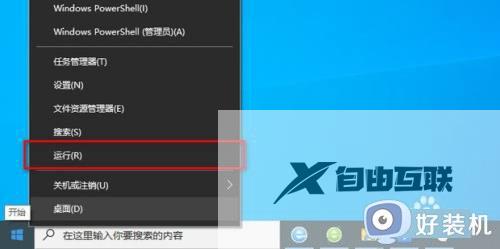
2、输入shutdown -s -t 3600然后点击确定,需要注意这里的3600单位为秒。
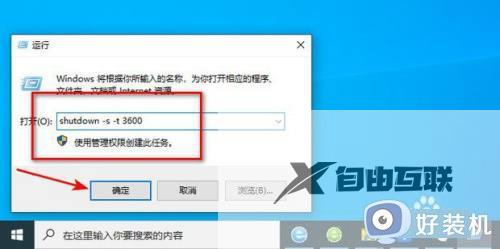
3、系统提示定时成功。

4、如需取消定时关机只需要在运行窗口输入shutdown -a即可。
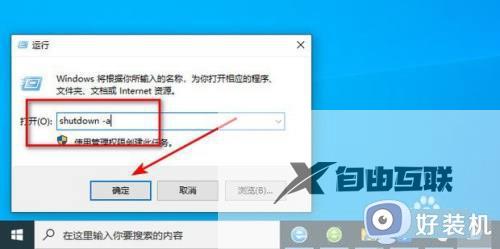
5、效果展示。

以上就是关于windows11定时关机在哪设置的全部内容,还有不懂得用户就可以根据小编的方法来操作吧,希望能够帮助到大家。
